スマホがインターネットに接続できない問題を解決する14の方法
AndroidスマホやタブレットのWi-Fi設定画面に「認証に問題がありました」と表示されると、正常にインターネットに接続できなくなります。
本記事では、問題を解決してオンラインに戻すために試せることをいくつかご紹介します。
このガイドを作成するにあたって、Android 12のGoogle Pixelを使用しましたが、手順が異なっていても、同じような内容で適用可能です。
なぜ認証に失敗したエラーが発生するのか?
明確な理由は1つではありませんが、ここでいくつかのアイデアを調べてみましょう。
- パスワードが間違っている。
- 電話機またはネットワークのハードウェアに不具合や障害がある。
- ルーターへの接続が悪い。
- ネットワーク設定が破損している。
- お使いの携帯電話が周波数帯の処理に問題がある。
Wi-Fi認証エラーの修正方法について教えてください。
以下は、試してみるべきことのリストです。このエラーを経験した膨大な数のユーザーから、最適な解決策をすべて集めました。このリストの簡単なものから順に試してみてください。
- 機内モードをオンにしてから、もう一度オフにしてください。この機能のオンとオフを切り替えると、基本的にワイヤレス無線が再起動し、強制的にWi-Fiネットワークへの新しい接続を確立しようとします.ネットワークと携帯電話が正常に動作していることを前提に、最近Wi-Fiパスワードを変更していないことが分かっている場合、これがこの問題の最も可能性の高い解決策となります。
- 携帯電話を再起動する。携帯電話を再起動することは簡単で、このような問題が解決されることもよくあります。
- 保存されたネットワークのリストからWi-Fiネットワークを削除して、携帯電話からWi-Fiネットワークを「削除」する。Wi-Fi設定にアクセスし、エラーが表示されているネットワークの横にある歯車/設定アイコンを開き、「削除」を選択することでこれを行います。その後、パスワードを手動で入力し、AndroidデバイスをWi-Fiに再接続します。Note正しいパスワードであると確信している場合でも、この手順を完了してください。過去に何百回もこのWi-Fiネットワークを使用していたとしても、このように再構築することは、以下のもっと複雑なアイデアに入る前に役立つステップです。
- 携帯電話のネットワーク設定をリセットする。ネットワーク設定のリセットは、すべてのネットワーク関連情報を削除します。保存されたすべてのWi-Fiネットワークやその他の関連データを含みます。ここでの目標は、個人的なファイルを削除することなく、可能な限りリセットすることです。「設定」 > [システム] > [オプションのリセット] > [Wi-Fi、モバイル、Bluetoothをリセット]からこれを行います。このステップの後、もう一度ネットワークに接続してみる必要があります。
- 帯域幅の過負荷や信号の干渉などが原因で、認証の問題が発生している可能性があります。
- ネットワークハードウェアを再起動します。公共ネットワーク(飲食店、図書館など)を使用している場合、これを行う権限がないかもしれませんが、このステップを完了するためにできる限りの試みをします。パスワードと携帯電話自体に対処した後、ルータ以外の認証が問題になることはほとんどありません。他のネットワークでは問題なくWi-Fiに接続でき、この特定のネットワークが唯一の例外である場合は特にそうです。Note再起動とリセットは全く別のものです。このステップは、ネットワークを再起動するためのもので、技術的なデバイスを再起動するのとあまり変わりません。
- ネットワーク上で一度にいくつのデバイスが動作しているか確認してください。特にホームネットワークでは、ルーターがサポートする最大デバイス数に達することはまずありませんが、まれにデバイス数の上限が原因で認証エラーが起きているいる可能性もあります。
- ネットワークハードウェアをリセットします。これは、それが最初にセットアップされて以来、ルータに行われたすべてのカスタマイズを削除します。Noteこれは、ほんの少しの間だけWi-Fiに接続できて、その後認証エラーが発生した場合に役立つ手順です。フルリセットは、ルータから新しいWi-Fiパスワードを作成することを強制するので、ネットワーク上の他のすべてのデバイスをキックオフし、IPアドレスの競合が発生している可能性を減らすことができます。
- ネットワークハードウェアがそれをサポートしていて、ルータが同じSSIDとパスワードで両方の周波数帯で放送している場合、5 GHzと2.4 GHzのネットワークを分離して提供します。一部のユーザーは、どちらかの帯域のネットワーク名とパスワードを変更することで、Wi-Fi認証エラーを解決しています。同じ認証情報で2つの異なるネットワークが表示されると、携帯電話が混乱するか、ハイパーセキュアモードになり、どちらにもアクセスできないようになっている可能性があります。一般的なルーターでこれらの設定がどこにあるかを確認するには、Wi-Fiチャンネルを変更する方法に関するガイドを参照してください。
- 異なるWi-Fiチャネル番号を選択すると、特に範囲内に他のWi-Fiネットワークが複数ある場合、干渉を回避するのに役立ちます。Note無料のWi-Fiアプリをインストールして、あなたとあなたの隣人が使用しているチャンネルを確認できます。
- 固定IPアドレスを設定する。何らかの理由で, あなたのルータは、作業アドレスを割り当てることがあるかもしれません。静的なIPアドレスを選択すると、それが変化するのを防ぎ、DHCPを介してそれを行うことからルータを和らげることが出来ます。
- Android OSのアップデートを確認する。特定の問題を修正する、まだ適用していないアップデートがあるかもしれません。少なくとも、以下の最後のステップに進む前に、試してみる価値はあります。
- 工場出荷時にあなたの携帯電話をリセットします。これは、最後の手段です。ローカルに保存されたメディアファイル、アプリなど、デバイスのすべてのカスタマイズを完全に消去します。Note上記手段をすべて完了せずに、このステップには進まないでください。この「すべてを削除して最初からやり直す」という思い切った方法を取る前に、ネットワーク自体に問題がないことを確認する必要があります。最悪の場合、ネットワークではなく、携帯電話が原因であることが分かっている場合は、この手順を実行してください。
- デバイスのメーカーに連絡する。ネットワーク管理者に連絡, および/またはあなたのインターネットを提供するISPにお問い合わせください.テクニカルサポートと話すときは、すでに試したこと(上記のすべて)を説明するようにしてください。この段階で、あなたはできることはすべてやったので、あとはこれらの会社に注意を促すだけです。携帯電話が壊れていればハードウェアの修理を試みてくれるかもしれませんし、インターネットサービスプロバイダやハードウェアメーカーがWi-Fi関連の問題でルーター/モデムをさらに調査してくれるかもしれません。場合によっては、ネットワーク管理者の側でセキュリティの変更を行う必要があるかもしれません。